Genymotion Emulator: Palaidiet Android lietotnes operētājsistēmā Windows 10
Literārs Mistrojums / / August 05, 2021
Ja vēlaties instalēt un palaist Android lietotnes operētājsistēmā Windows 10, tad Genymotion Emulator ir pareizais ceļš. Tomēr Genymotion nav tiešs instalācijas datu nesējs. Jums ir jāiestata virtuālā vide un atsevišķi jāinstalē emulācija. Vairāk par to vēlāk.
Genymotion ir Android emulators, kas balstīts uz virtuālo lodziņu. Pieņemsim, ka jums patīk spēlēt augstas klases 3D grafikas spēles, kurām nepieciešams vairāk nekā 2 GB RAM. Tad Genymotion ļauj tos atskaņot uz lielāka displeja ar lielisku sniegumu. Tātad, pārbaudīsim, kā jūs varat palaist lietotnes operētājsistēmā Windows 10, izmantojot Genymotion Emulator.
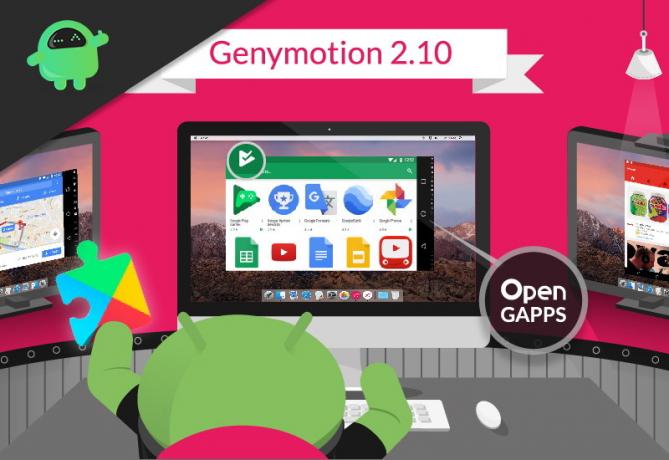
Satura rādītājs
-
1 Genymotion Emulator - palaidiet Android lietotnes Windows 10 ceļvedī
- 1.1 1. darbība: lejupielādējiet un instalējiet Genymotion Emulator
- 1.2 2. darbība: Virtual Box instalēšana
- 1.3 3. solis: Genymotion aktivizēšana
- 1.4 4. darbība. Virtuālo ierīču instalēšana Genymotion
- 1.5 5. solis: Palaidiet Android lietotnes operētājsistēmā Windows 10
- 2 Secinājums
Genymotion Emulator - palaidiet Android lietotnes Windows 10 ceļvedī
Lai instalētu Genymotion, vispirms virtuālajā lodziņā ir jāizveido atsevišķa emulācijas vide. Process ir ļoti vienkāršs, un jūsu ērtībai esam izveidojuši 5 soļu apmācību.
1. darbība: lejupielādējiet un instalējiet Genymotion Emulator
1) Lai izmantotu Genymotion Emulator datorā, jums jāinstalē virtuālā kaste. Tātad, jūs varat lejupielādēt virtuālās kastes programmatūru atsevišķi vai arī lejupielādēt to kopā ar Genymotion Emulator no tās lejupielādes lapas.
Tur jūs varat arī redzēt minimālās sistēmas prasības. Bet es jums iesaku vismaz 8 GB RAM, lai perfekti darbotos.
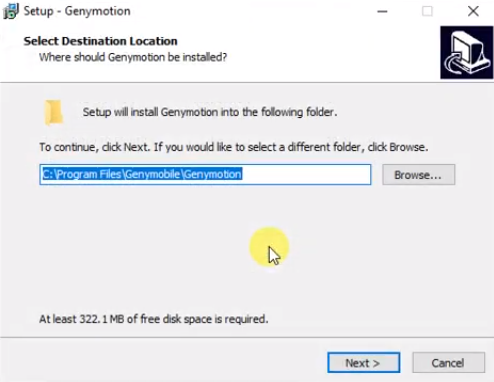
2) Pēc tā lejupielādes noklikšķiniet uz iestatīšanas faila. Instalēšanas laikā izvēlieties vajadzīgo valodu. Tad tā lūgs jums izvēlēties mapes ceļu, pārliecinieties, vai tās instalēšanai ir vismaz 315 MB brīva vieta diskā.
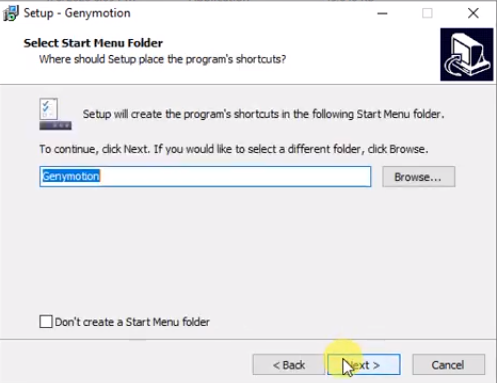
3) Jums būs arī iespēja izveidot jebkuru Start izvēlnes mapi. Tas ierobežos lietotni, lai tā nekļūtu pretrunā ar citām datora funkcijām. Pēc tam noklikšķiniet uz pogas Nākamais un pagaidiet, līdz tiek instalēta iestatīšana.
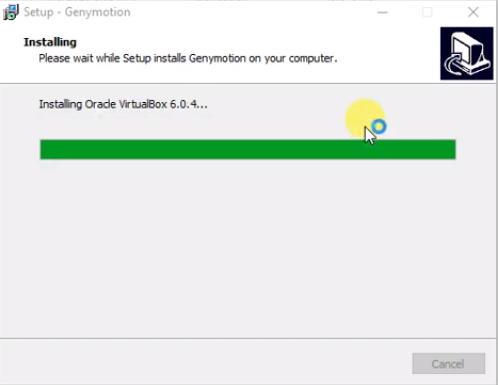
4) Kad Genymotion instalēšana būs pabeigta, tā automātiski sāks virtuālās kastes instalēšanu.
2. darbība: Virtual Box instalēšana
1) Atlasiet ‘Nākamais’, lai sāktu virtuālās lodziņa instalēšanu.
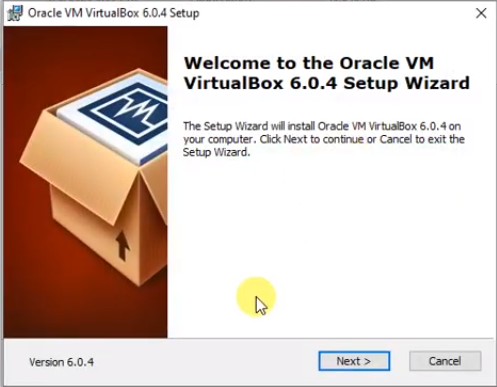
2) Pēc tam jums tiks parādīta Virtual Box instalēšanas iestatīšana. Tas instalēs dažus interneta komponentus.
Lai turpinātu, noklikšķiniet uz Tālāk. Jūs saņemsiet tādas pašas iespējas kā iepriekš, piemēram, diska izvēle, startēšanas ikonas un saīsnes izveidošana, vienkārši turpiniet no turienes.
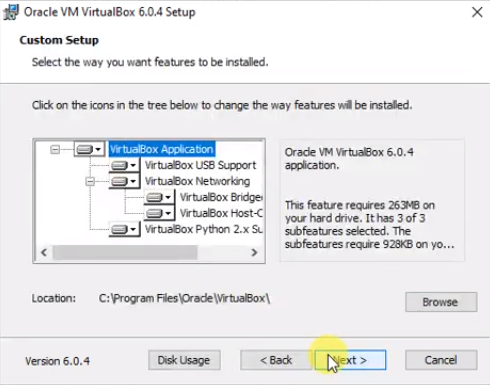
3) Ja saņemat brīdinājumu par tīkla ierobežojumu, vienkārši ignorējiet to un noklikšķiniet uz Jā. Tagad tiks instalēta virtuālā lodziņa. Vienkārši pagaidiet, līdz instalēšana būs pabeigta.

4) Lai turpinātu, noklikšķiniet uz Pabeigt. Pēc tam palaidiet Genymotion un sekojiet tālāk norādījumiem.
3. solis: Genymotion aktivizēšana
1) Atverot lietotni Genymotion, turpināšanai jums būs jāizveido konts. Ja jums jau ir konts, pierakstieties no turienes vai izveidojiet kontu.
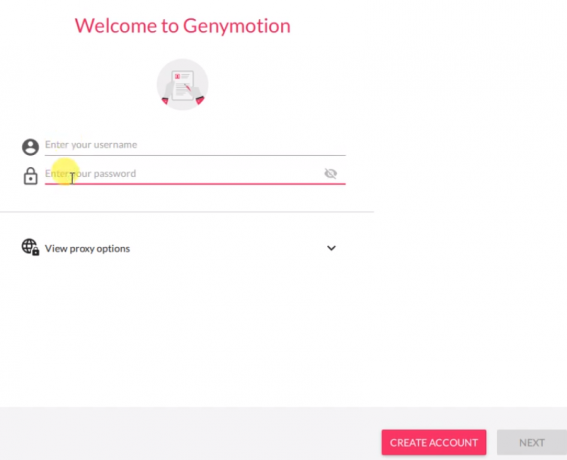
2) Veidojot kontu, noteikti izvēlieties opciju “Genymotion personiskai lietošanai / spēlēm”. Pēdējā solī vienkārši piekrītiet galalietotāja licences līgumam.

Tad jūs būsiet Genymotion informācijas panelī.
4. darbība. Virtuālo ierīču instalēšana Genymotion
1) Genymotion funkcijas ir tik vienkāršas. Lai instalētu virtuālās ierīces, lai palaistu emulatoru, vienkārši noklikšķiniet uz ikonas “+”. Datorā varat izmantot vairākas virtuālās ierīces atbilstoši tam, cik jums ir RAM.
2) Tiks izveidots saraksts ar vairākām virtuālām ierīcēm ar to konfigurāciju, un jūs varat izvēlēties jebkuru no tām.
Varat arī izmēģināt opciju “pielāgots tālrunis”, ar kuru jūs varat iestatīt ierīci atbilstoši jums.
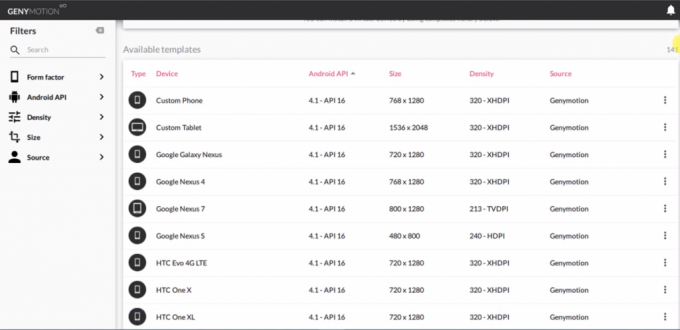
3) Pēc ierīces izvēles tas atvērs jaunu logu, tur jūs varat mainīt savu ierīču konfigurāciju, piemēram, RAM vai Android versiju. Es ieteiktu vismaz 3 GB lielu RAM, lai tas darbotos nevainojami.

4) Noklikšķiniet uz “instalēt”, un tā sāks instalēt ierīci. Tas var aizņemt laiku atkarībā no ierīces lieluma. Kad tas tiek instalēts, jūs varat to tieši palaist no turienes.
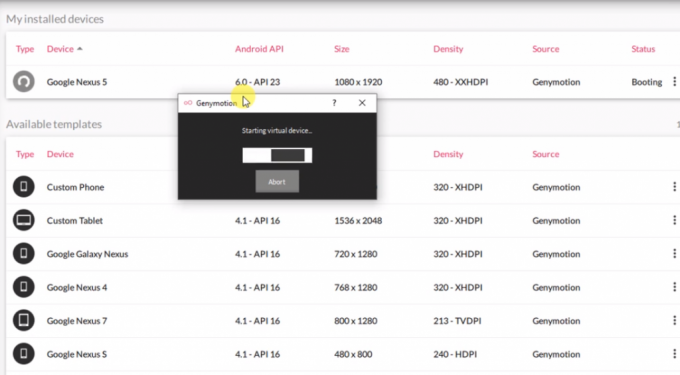
5) Lai sāktu ierīci, vienkārši cilnē Statuss noklikšķiniet uz trim punktiem. Pēc tam tiks sākta sāknēšana, un pirmās sāknēšanas laikā tas var aizņemt kādu laiku.
5. solis: Palaidiet Android lietotnes operētājsistēmā Windows 10
1) Atverot ierīci, jūs atradīsities pilnīgi jaunā Android vidē. Dažas no lietotnēm tur būs iepriekš instalētas, un jūs varat tās izmantot vienkāršiem uzdevumiem.

2) Ja vēlaties instalēt jebkuru lietotni, vienkārši atveriet pārlūkprogrammu un meklējiet to. Jūs saņemsiet dažas lejupielādējošas vietnes, no kurām jūs varat lejupielādēt un instalēt android lietotnes.
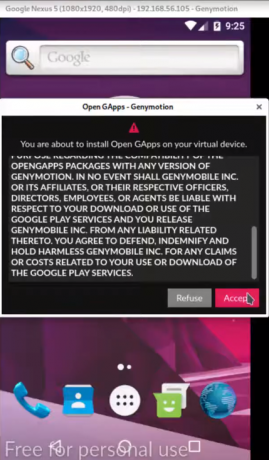
3) Bet katra cita lietotne var nebūt pieejama internetā. Tātad, jums ir jāinstalē Playstore. Lai izmantotu Play veikalu, ierīcē ir jāinstalē GApps. Tam var piekļūt, izmantojot pareizo sistēmas tekni.
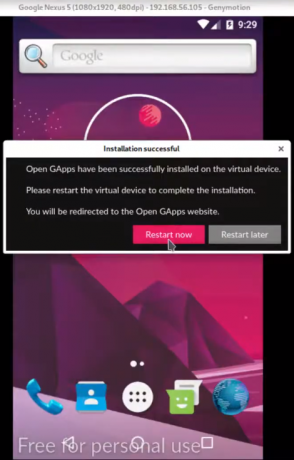
4) Kad atskaņošanas veikals ir instalēts, tas lūgs restartēt virtuālo ierīci. Tas tiks automātiski palaists vēlreiz.

5) Tagad jebkuru lietotni varat lejupielādēt tieši no Play veikala. Bet pārliecinieties, ka, ja vēlaties izmantot jebkuru augstas klases lietotni vai spēli, ierīces konfigurēšanas laikā vienkārši atlasiet augstāku Android versiju un vairāk RAM.
Secinājums
Genymotion ir viens no labākajiem emulatoriem, ko varat izmantot datorā, lai spēlētu Android spēles. Tas nodrošina vairākas iespējas, piemēram, kursorsviras, akselerometru un citas vadības ierīces, kas atbalsta progresīvas tehnoloģiju funkcijas. Arī šis emulators ātruma ziņā ir labāks par citiem. Tas nodrošina vienmērīgumu, kas atvieglo daudzuzdevumu izpildi.
Redaktora izvēle:
- Google dokumenti: kā pievienot attēlu cita attēla augšpusē
- macOS Big Sur: Atbalstīto Mac klēpjdatoru / datoru funkcijas un saraksts
- Lejupielādējiet iOS emulatoru operētājsistēmai Windows - personālajam datoram un klēpjdatoram
- Citra 3DS emulators Android ierīcēm ir oficiāli izlaists
- 10 labākie Nintendo 3DS emulatori Android ierīcēm
Rahuls ir datorzinātņu students, kuram ir liela interese par tehnoloģiju un kriptovalūtu tēmām. Lielāko daļu laika viņš pavada vai nu rakstot, vai klausoties mūziku, vai ceļojot pa neredzētām vietām. Viņš uzskata, ka šokolāde ir visu viņa problēmu risinājums. Dzīve notiek, un kafija palīdz.



